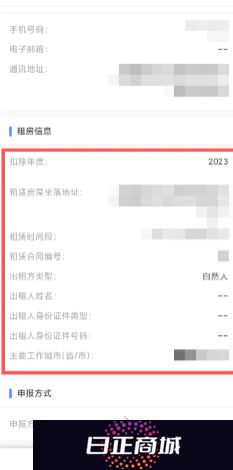个税退税申报还没有填报专项附加扣除的薯友们抓紧啦,可以多退几千块呢,千万别错过啦!不过还有很多的小伙伴都不知道怎么正确的填写,今天小编给大家分享详细的步骤哦。

手把手教怎么填专项附加扣除:
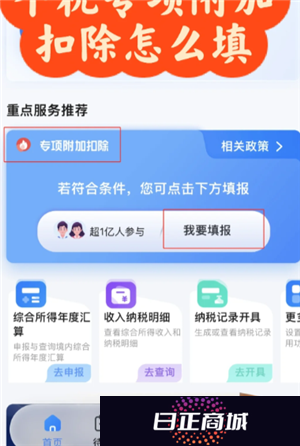


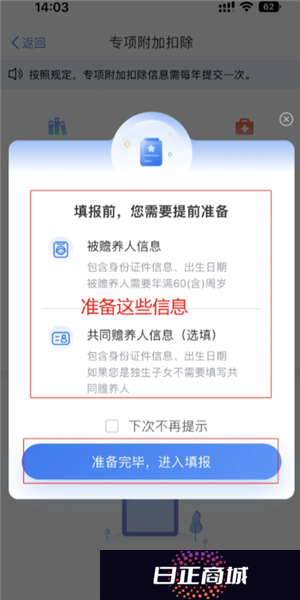
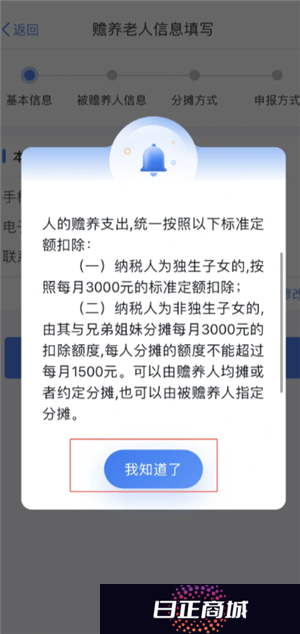
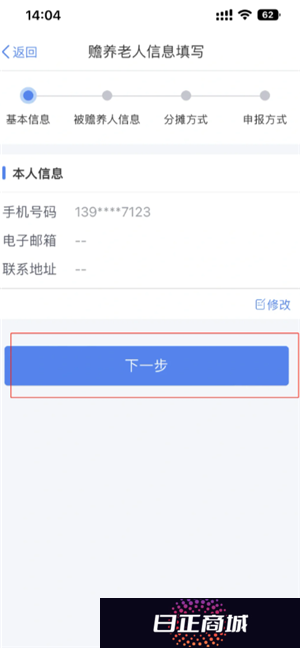
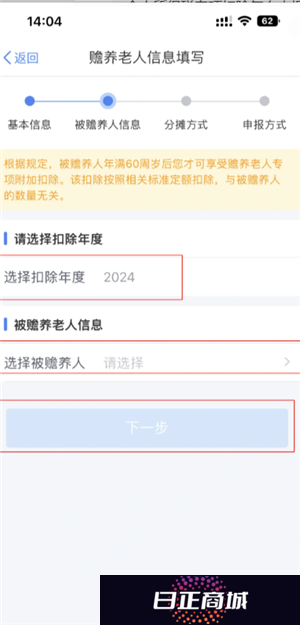
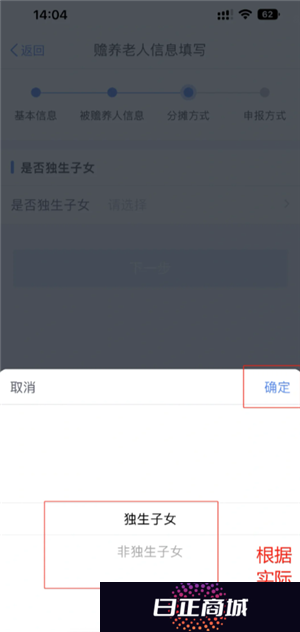
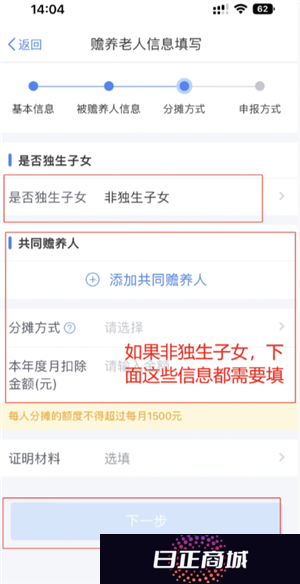
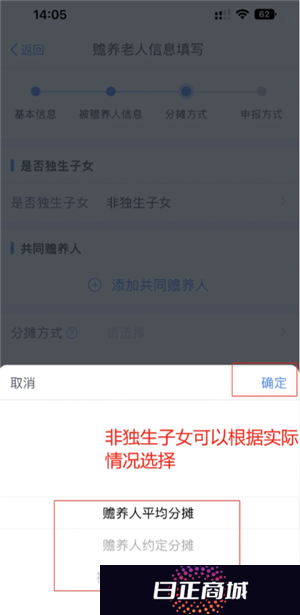
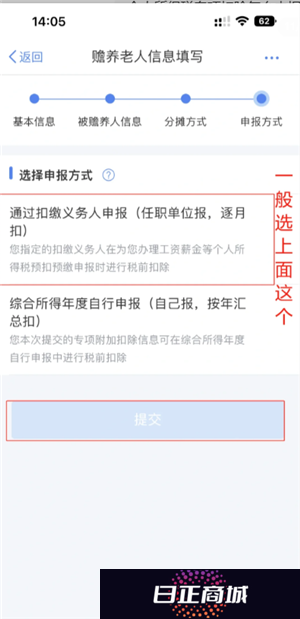
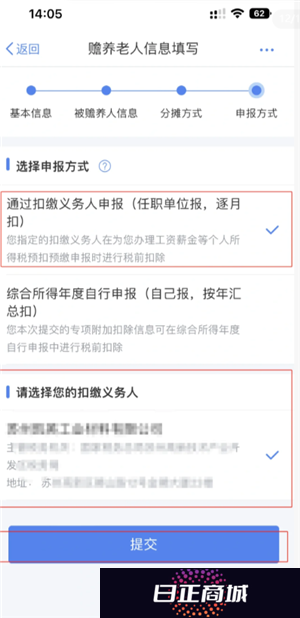
打开"个人所得税"APP,首页选择"我要申报"如图1,输入电话号码和密码登入,选择"一键带入"如图2。就会带出2024年你申报的附加扣除项,点击确认,就可以。
查询是否确认成功:首页,我要查询如图3,填报记录,最下面选择"2025年"如果有记录如图4,说明申报成功。
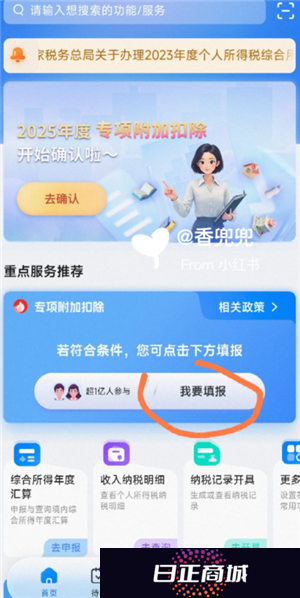
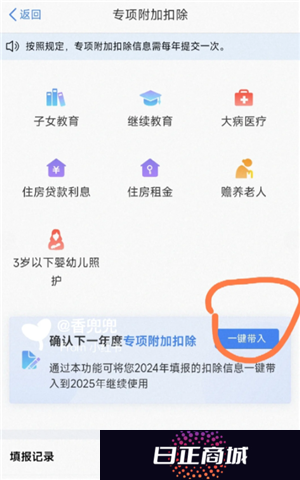
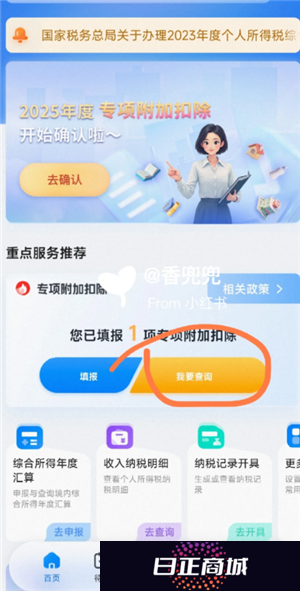
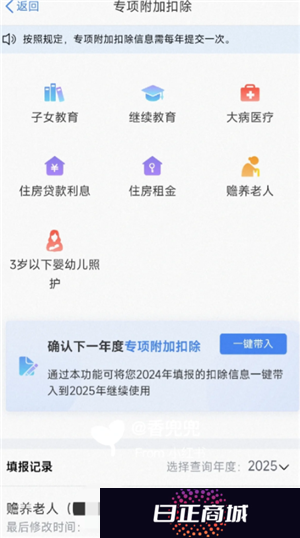
打开个人所得税App,点击专项扣除填报选项。
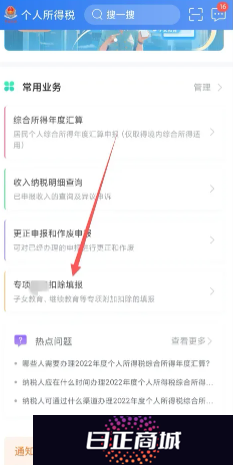
进入页面,选择需要添加的项目。
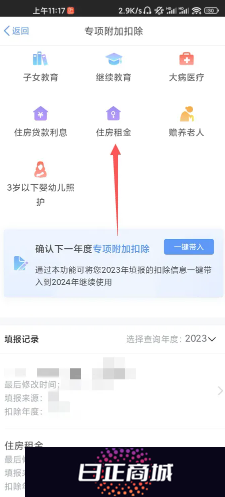
最后在页面,填写专项扣除信息,点击确定即可。